
Vous souhaitez savoir comment désinstaller DirectX sur votre Windows 10 à la suite de problèmes rencontrés avec des jeux vidéos ? En effet, il peut arriver que DirectX rencontre des dysfonctionnements. Donc pour les résoudre, vous voudriez le désinstaller et ensuite le réinstaller proprement. Cependant, il faut savoir que DirectX est une partie intégrante de Windows 10, de ce fait il ne se désinstalle pas comme n’importe quelle application. C’est pour cela que sur cet article nous allons vous expliquer comment arranger votre problème avec DirectX. Notamment en mettant à jour Windows Update ou en installant une version plus récente. Puis nous détaillerons aussi son rôle sur Windows pour vous aider à comprendre.
Désinstaller DirectX sur Windows 10 :
Il faut savoir que DirectX est aujourd’hui un élément intégré à Windows 10. Donc, il n’est pas possible de le désinstaller via les Paramètres Applications comme l’on pourrait le faire pour des applications standards. Il est toujours possible de désactiver des fonctionnalités de DirectX via l’éditeur de registre. Mais nous vous le déconseillons fortement car cela pourrait causer des erreurs d’affichage très importantes. Pour comprendre, pourquoi nous vous conseillons de lire le paragraphe plus bas sur cet article qui explique le rôle et la fonction de DirectX sur Windows 10.
Ainsi plutôt que de désinstaller DirectX, nous vous suggérons dans un premier temps de consulter la version installée sur votre machine. Pour cela vous pouvez utiliser l’outils Dxdiag. Ensuite lorsque vous aurez connaissance de la version et des fonctionnalités de DirectX installées, si vous avez une version antérieure, nous vous recommandons d’installer la nouvelle version qui remplacera la version obsolète.
Connaître la version de DirectX installée sur mon PC Windows 10 :
Pour en savoir plus sur DirectX, il existe un outil de diagnostic DirectX sur Windows 10. Ce dernier est accessible assez facilement via la commande dxdiag. Grâce à cet outil, vous obtiendrez les informations sur la version mais aussi les fonctionnalités comprises sur votre ordinateur.
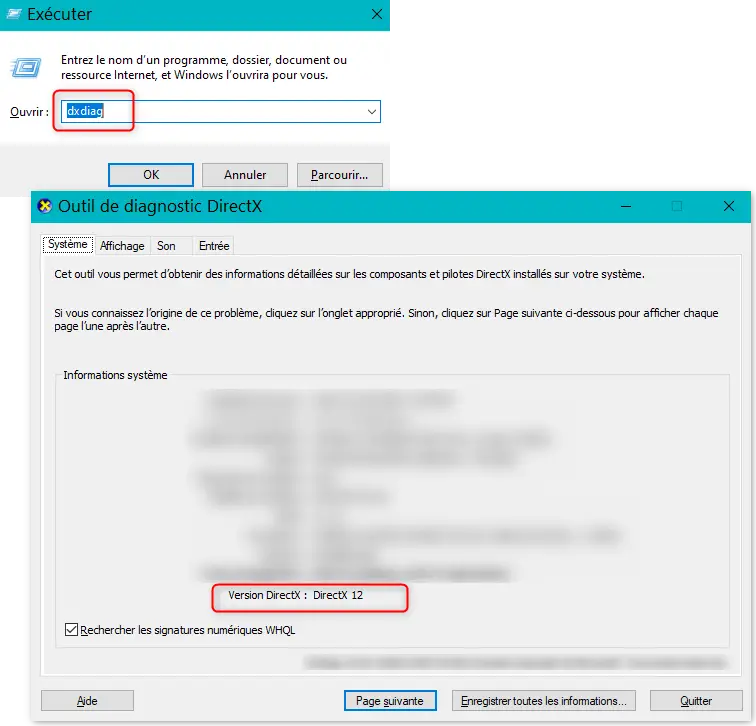
Version DirectX Windows 10 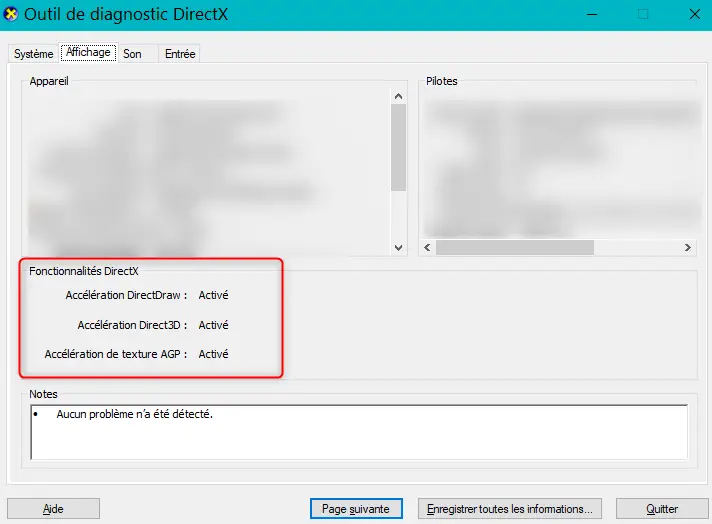
Fonctionnalités DirectX Windows 10
Pour obtenir plus d’informations sur la version et les fonctionnalités de DirectX installées sur votre PC Windows 10, suivez la méthode décrite ci-dessous :
- Appuyez sur les touches Windows + R pour ouvrir l’exécuteur de commande,
- Dans la fenêtre « Exécuter », saisissez « dxdiag »,
- Puis appuyez sur la touche Entrée,
- L’Outil de diagnostic DirectX devrait s’ouvrir,
- Dans l’onglet Système vous obtiendrez les informations concernant la version de DirectX,
- Puis dans l’onglet Affichage vous verrez les fonctionnalités DirectX installées, ici :
- Accélération DirectDraw,
- Puis Accélération Direct3D,
- Et Accélération de texture AGP,
Installer la dernière version de DirectX sur mon PC Windows 10 :
Sachez qu’à présent DirectX étant complètement intégré à Windows 10 et si vous avez la version DirectX 12 alors cette dernière se met à jour automatiquement via Windows Update. En effet ce dernier est en charge de gérer l’ensemble des mises à jour sur votre PC. C’est à dire les pilotes et applications nécessaires au fonctionnement de l’ordinateur. Donc lorsque vous avez déjà la version 12 installée sur votre machine, nous vous conseillons de lancer simplement une mise à jour sur Windows Update. Puis de redémarrer votre ordinateur à la suite.
Si ce n’est pas le cas et que vous avez une version obsolète de DirectX telle que la 10 ou la 11, nous vous recommandons d’installer la nouvelle version. Pour cela il n’est pas nécessaire de désinstaller la version obsolète. A l’installation, l’ancienne version sera écrasée par la nouvelle.
Lancer une Mise à jour Windows Update sur Windows 10 :
Pour lancer une Mise à jour Windows Update, il suffit de vous rendre dans les Paramètres Windows. Soit en appuyant sur les touches Windows + I ou alors en appuyant sur la roue crantée dans le menu Démarrer. Ensuite vous devrez sélectionner « Mise à jour et Sécurité ». Vous serez directement dirigez dans l’onglet « Windows Update », dans lequel vous devrez cliquer sur le bouton « Rechercher des mises à jour ». Une fois installée, nous vous conseillons de redémarrer le PC pour qu’il se réinitialise correctement avec la nouvelle mise à jour.
Installer la dernière version de DirectX sur Windows 10 :
Lorsque vous devez installer une application, une nouvelle version, un pilote … Nous recommandons très fortement d‘utiliser le site officiel. Par exemple ici il est préférable d’utiliser le site officiel de Microsoft pour télécharger la dernière version de DirectX.
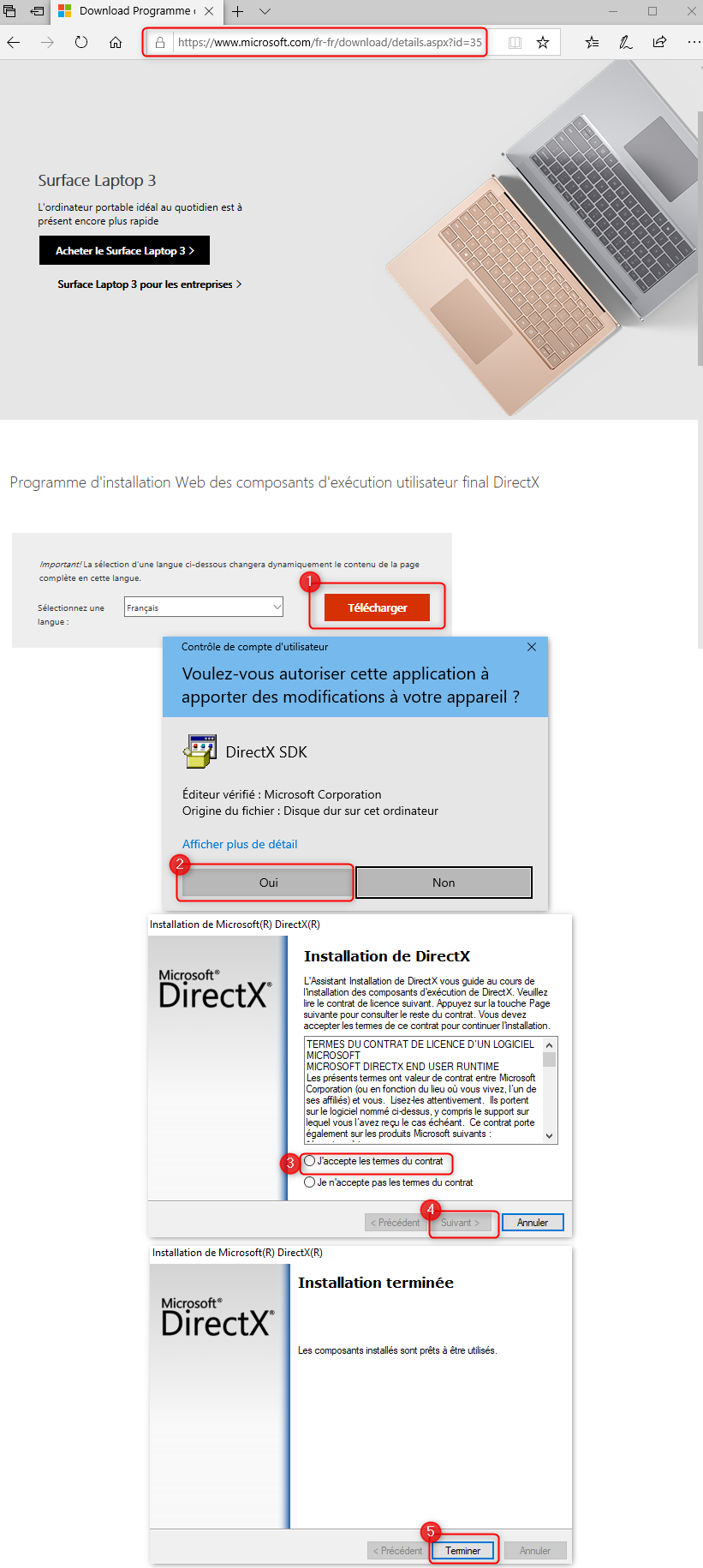
Pour installer la dernière version de DirectX sur Windows 10, suivez la procédure détaillée ci-dessous :
- Dirigez vous sur le site officiel de Microsoft,
- Sélectionnez votre langue de préférence,
- Puis cliquez sur le bouton « Télécharger »,
- Ensuite autorisez l’application à apporter des modifications à votre appareil,
- Acceptez les conditions d’utilisation,
- Cliquez sur « Suivant »,
- Et enfin « Terminer ».
Remarque : Si malgré les méthodes exposées plus haut, votre problème avec DirectX persiste, alors nous vous conseillons de lire l’article suivant. Ce dernier vous aidera notamment à savoir comment mettre à jour le pilote de la carte graphique qui peut aider à résoudre votre dysfonctionnement : PROBLÈME AVEC DIRECTX SUR WINDOWS 10
A quoi sert DirectX sur un PC Windows :
DirectX est une bibliothèque d’application autrement dit une API. Ainsi elle rassemble de nombreuses fonctionnalités destinées à l’affichage et en particulier aux jeux vidéos. Vous aurez notamment dans la version 12 la fonctionnalité Direct3D qui a pour objectif d’afficher des éléments en 3D dans les jeux vidéos mais aussi de plus en plus sur votre bureau Windows.
Donc désinstaller DirectX pourrait générer des gros problèmes d’affichage. Même si vous souhaitez que ce soit temporaire et réinstaller directement cette fonctionnalité, nous vous déconseillons fortement de le faire.
Lorsque vous achetez un jeux vidéo, il est très important de contrôler la configuration et la compatibilité du jeux avec votre PC. Sinon vous n’obtiendrez pas un affichage satisfaisant et même vous aurez des latences voire des problèmes d’affichage. La carte graphique sera également très importante au niveau de la compatibilité avec les jeux vidéos. En générale les cartes vidéos les plus adaptées seront issues des fabricants Nvidia ou AMD. Si vous ne connaissez pas le fabricant de votre carte graphique et ses spécificités techniques, n’hésitez pas à consulter l’article suivant pour obtenir ce type d’information : COMMENT SAVOIR SA CARTE GRAPHIQUE SUR WINDOWS 10
Pour conclure : il n’est pas conseillé de désinstaller DirectX sur un PC Windows car c’est un composant intégré à Windows 10 et sans cela vous pourriez subir de gros problèmes d’affichage. Si malgré ces explications vos problèmes de compatibilités avec les jeux vidéos persistes, nous vous suggérons de contacter le support Microsoft.
